Google Haritalar Platformu
Dokümanları
İşe uygun belgeleri bulma
Kapsamlı dokümanlar, örnek kodlar, örnek uygulamalar ve daha fazlasıyla keşfedin, öğrenin ve geliştirin.
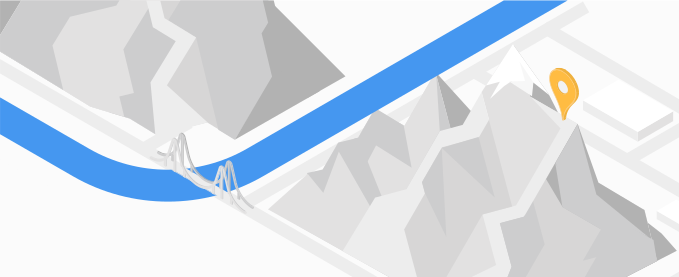
Haritalar
Kullanıcıların dünyayı ayrıntılı ve özel harita ürünleriyle keşfetmesine yardımcı olun.
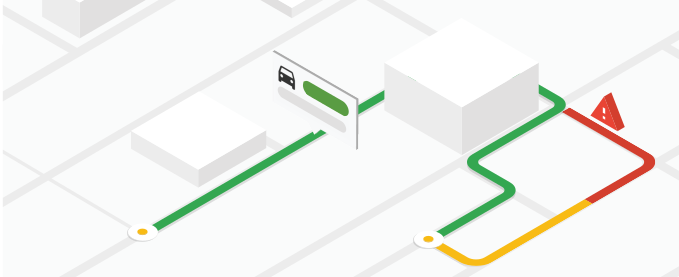
Rotalar
Kullanıcılarınızın bir noktadan diğerine giderken en iyi yolu bulmasına yardımcı olun.

Yerler
Kullanıcılara, parmaklarının ucundaki ayrıntılarla yerler ve önemli yerler gösterin.
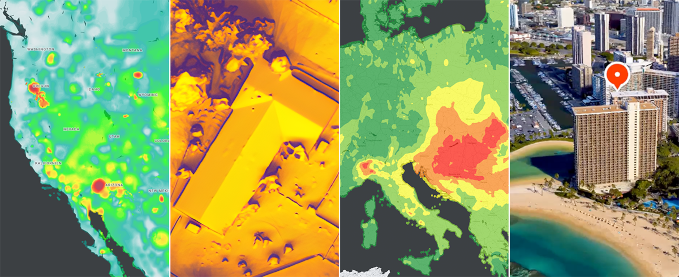
Ortam
Kullanıcıların günümüzün iklim sorunlarına yanıt vermek için verilere erişmesine yardımcı olun.

Analytics
Güçlü işletme ve sürdürülebilirlik analizleri elde etmenizi sağlayan coğrafi veri kümelerini ve araçları keşfedin.
Haritalar dokümanları
Haritalar SDK'ları
Web ve mobil için dinamik haritalarla gerçek dünyayı kullanıcıların ayağına getirin.
Statik haritalar
Web sitenizde statik bir harita gösterin.
Street View görüntüleri
Uygulamalarınıza 360° Street View görüntüleri ekleyin.
Yükseklik
Bir veya bir dizi konumun yüksekliğini artırın.
Havadan Görünüm
Google'ın 3D coğrafi görüntüleri kullanılarak oluşturulan Havadan Görünüm videoları oluşturun ve görüntüleyin.
Harita Karoları
Yüksek çözünürlüklü Fotogerçekçi 3D Karolar, 2D Karolar ve Street View Karoları sağlar.
Haritalar Veri Kümeleri
Verilerinizi Google Haritalar Platformu uygulamasında kullanılmak üzere bir veri kümesine yükleyin.
Rotalar dokümanları
Güzergahlar
Birden fazla ulaşım türü için gerçek zamanlı trafik bilgilerini içeren yol tarifleri sunun, seyahat sürelerini ve mesafeleri hesaplayın ve daha fazlasını yapın.
Navigasyon SDK'ları
Uygulamalarınız için dinamik gezinme deneyimleri oluşturun.
yollar
Koordinatları kullanarak yakındaki yolları ve hız sınırlarını belirleyin.
Rota Optimizasyonu
Birden fazla duraklı rotaları bir veya daha fazla araç için esnek ve akıllı şekilde optimize edin.
Yerlerle ilgili dokümanlar
Places API ve SDK'ları
Google'ın yer ayrıntılarını, arama, otomatik tamamlama ve yapay zeka tarafından oluşturulan özetlerini uygulamalarınıza entegre edin.
Places UI Kit
Kullanıma hazır, özelleştirilebilir ve uygun maliyetli bir bileşen kitaplığıyla, Yerler için aşina olduğunuz Google Haritalar kullanıcı deneyimini ön uç kullanım alanlarınıza taşıyın.
Coğrafi Kodlama
Koordinatları adreslere, adresleri koordinatlara dönüştürün.
Coğrafi konum
Yakındaki baz istasyonlarını ve kablosuz ağları kullanarak cihazların yaklaşık konumunu alın.
Adres Doğrulama
Bir adresi ve bileşenlerini doğrulayın.
Saat Dilimi
Bir koordinat grubu için saat dilimini belirleyin.
Yerler Toplu
Belirli bir bölgedeki yerler hakkında farklı ölçütlere göre bilgiler sağlar.
Ortam belgeleri
Hava Kalitesi
Belirli konumlar için hava kalitesi indekslerini, kirliliğe yol açan maddeleri ve sağlık önerilerini alın.
Polen
Türler, bitkiler ve indeksler dahil olmak üzere belirli konumlar için polen bilgilerini alın.
Güneş enerjisine bağlı
Belirli binaların çatı güneş enerjisi potansiyelini tespit edin.
Hava durumu
Belirli konumlar için mevcut hava koşullarını, saatlik ve günlük tahminleri ve saatlik hava durumu geçmişini alın.
Analytics belgeleri
Google Earth
Dünyanın kapsamlı ve etkileşimli bir modeli ile analiz yapın, içerik oluşturun ve ortak çalışma yapın.
Places Insights
BigQuery'yi kullanarak Google Haritalar yerleri ve markaları verilerinden istatistiksel analizler elde edin.
Görüntü Analizleri
Coğrafi analizleri desteklemek için Google Street View görüntülerini kullanın.
Kara Yolu Yönetimi Analizleri
Yol ağlarını ve kamu hizmetlerini iyileştirmek için yol verilerine erişin, bu verileri analiz edin ve izleyin.
Başlama
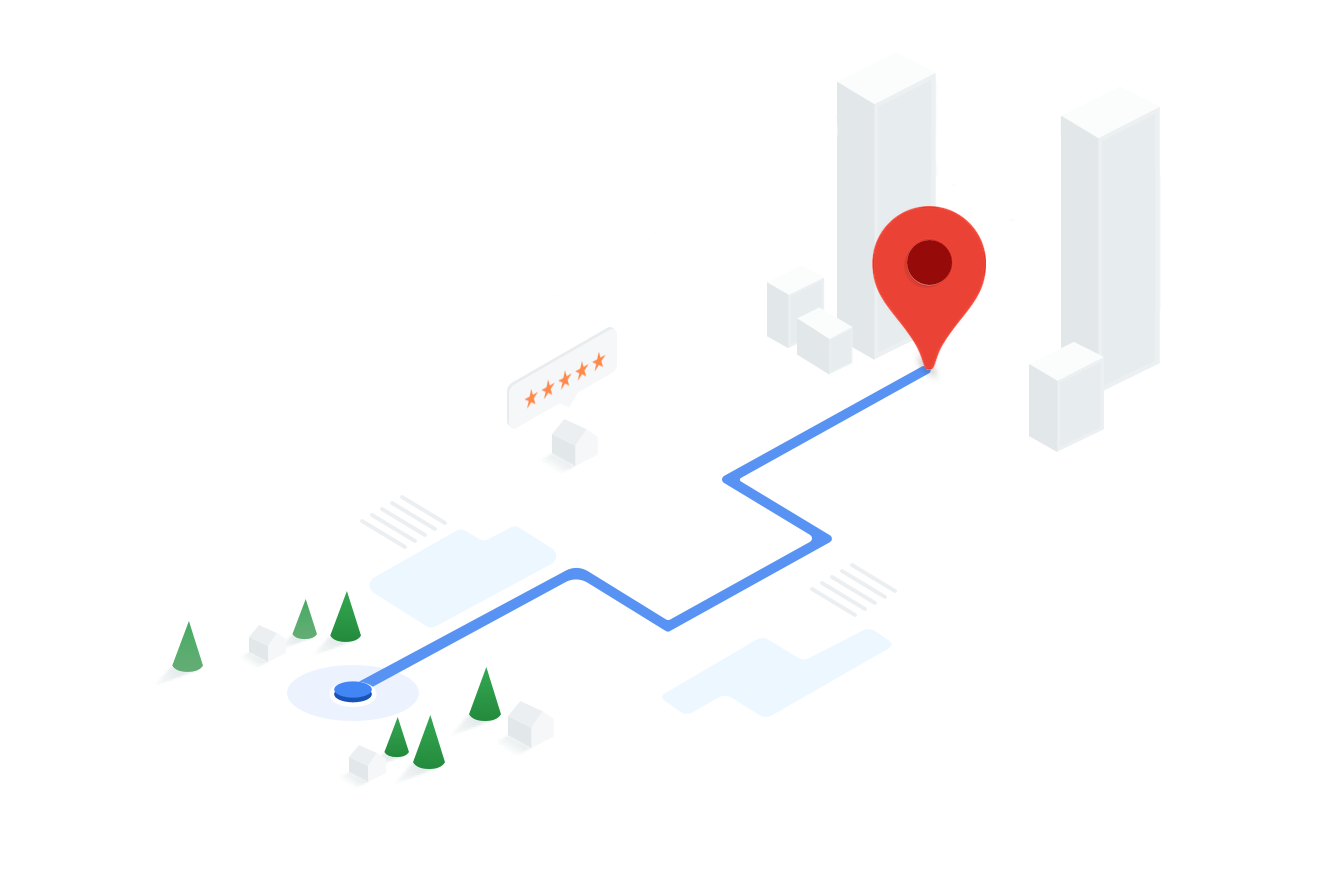
-
Başlangıç kılavuzu
Hesap oluşturun, API anahtarı oluşturun, API'leri ve SDK'ları etkinleştirin ve geliştirmeye başlayın.
> Kılavuzu okuyun ve hızlıca başlayın -
İlk haritanızı oluşturun
Google Haritalar Platformu'nu yeni mi kullanmaya başladınız? İşaretçi içeren ilk haritanızı oluşturun.
> JavaScript, Android, ve iOS için deneyin. -
Yer Arayın
Google Haritalar Platformu'nun kapsamlı zengin yer verileri veritabanına nasıl sorgu göndereceğinizi öğrenin.
> Maps JavaScript API ve Places API ile deneyin
> Places API ile yapay zeka destekli yer özetleri alın -
Yol tarifi alın
Doğru ve anlık yol tarifleriyle kullanıcılarınızı gidecekleri yere hızlıca ulaştırın.
> Routes API ile deneyin
Popüler dokümanlar
İşaretçi kümeleme
TypeScript'i kullanma
Haritalarınızın stilini belirleme
Bilgi pencerelerini kullanma
Otomatik Yer Tamamlama Ekleme
Coğrafi kodlama ve tersine coğrafi kodlama
Yol tarifleri alma
Yer ayrıntılarını alma
Sektör çözümleri
Nakliye ve Lojistik
Öğe izleme
Yardım ve Destek
Stack Overflow
Yardım alın'ı seçin. Yardım verin. Haritalar karması oluşturun.
Issue Tracker
Hata bildirebilir veya özellik isteği açabilirsiniz.
Platform durumu
Platformdaki olaylar ve kesintiler hakkında bilgi edinin.
Destek
Google Haritalar Platformu Ekibi'nden yardım alın.









